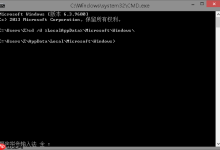要在Windows上查看DOC文件,最稳妥的方法是安装Microsoft Word、WPS Office或LibreOffice等兼容软件。DOC是Word 97-2003的旧格式,虽然后续版本支持DOCX为主,但上述软件均能良好解析DOC文件,确保格式完整。若未安装相关程序,系统可能无法识别DOC文件,导致打不开;此时可通过右键文件选择“打开方式”,手动关联到已安装的办公软件,并勾选“始终使用此应用”以修复关联。对于不想安装软件的用户,可将文件上传至Google Docs或OneDrive在线查看,但需注意隐私与复杂排版的兼容性问题。轻量级方案中,微软已停用Word Viewer,不建议使用非官方便携版,存在安全风险。推荐优先使用WPS Office(免费、界面友好)或LibreOffice(开源稳定),若仅需临时查看,可用OneDrive或Google Docs在线打开。安装过程中常见问题包括安装包损坏、旧版本残留冲突、系统不兼容、激活失败及安装卡顿。应对策略包括从官网重新下载、使用微软官方卸载工具清除残留、确保系统满足要求、检查网络与密钥、关闭后台程序并释放磁盘空间。尤其旧版Office残留常导致安装失败,建议使用Microsoft Support and Recovery Assistant工具彻底清理,提升安装成功率。

要在Windows上查看DOC文件,最直接且兼容性最好的方法是使用Microsoft Word,或者安装其他兼容的办公套件,例如免费的WPS Office或LibreOffice。这些软件能够完整解析DOC文件的格式和内容,确保你看到的文档与原作者意图一致。
解决方案
其实,要在Windows上搞定DOC文件,最稳妥的办法无非就是装一个能开它的软件。我们常说的DOC文件,是Microsoft Word早期版本(通常是Word 97-2003)的文档格式。虽然现在主流是DOCX,但手上总会有些老文件需要处理。
最直接的方案,当然是安装Microsoft Office。如果你有Office 365订阅,或者购买了Office 2019/2021等版本,Word自然是包含在内的。安装过程非常标准,登录微软账户,下载安装包,一路“下一步”就行。安装完成后,DOC文件默认就会关联到Word,双击就能打开。
但如果你不想花钱买Office,或者只是偶尔看几个DOC文件,那就有几个非常棒的免费替代方案:
- WPS Office: 这是一个非常流行的免费办公套件,在中国市场占有率很高。它对DOC文件的兼容性做得相当不错,界面也和Microsoft Office非常相似,上手几乎没有难度。你只需要去WPS官网下载安装包,安装过程同样简单。安装后,WPS文字(WPS Writer)会自动成为DOC文件的默认打开程序。
- LibreOffice: 这是一个开源、免费的办公套件,功能强大,社区活跃。虽然界面可能不如WPS那么“现代化”,但其稳定性、功能完整性以及对各种文档格式的良好支持,让它在全球范围内都备受推崇。同样,去LibreOffice官网下载安装,安装包会包含Writer组件,用于处理DOC文件。
- Google Docs (通过浏览器): 如果你只是想快速查看,不想安装任何软件,可以考虑把DOC文件上传到Google Drive,然后用Google Docs打开。这需要一个Google账号和网络连接,但胜在方便快捷,不占用本地存储。不过,对于复杂的排版,在线工具可能会出现一些兼容性问题。
我个人倾向于推荐WPS Office,因为它既免费又在用户体验上最接近Microsoft Word,对于大多数国内用户来说,接受度很高。当然,如果你追求纯粹的开源和免费,LibreOffice也是个非常靠谱的选择。
为什么我的电脑打不开DOC文件?是不是Word版本太老了?
这个问题,我遇到过不止一次,很多朋友也常问。其实,打不开DOC文件,不一定是Word版本太老,反倒可能是你的系统里根本就没有一个能识别DOC格式的程序。或者,更常见的情况是,你安装了某个版本的Word,但它可能被其他软件“抢”走了默认打开方式,或者文件关联出了问题。
DOC文件是微软Word的早期私有格式,从Word 97到Word 2003都在用。当微软推出Office 2007时,引入了基于XML的新格式DOCX,这才是现在的主流。所以,如果你电脑上只有一些非常老的文本编辑器,或者干脆没有安装任何办公软件,那双击DOC文件自然是打不开的,系统会提示你选择一个程序打开,或者干脆报错。
还有一种情况,你可能安装了最新版的Word(比如Office 365里的Word),但它默认关联了DOCX,而DOC文件可能被其他一些不那么兼容的程序关联了。这时候,即使你电脑里有最新的Word,它也可能不会自动打开DOC文件。
要解决这个问题,最直接的办法就是确保你的电脑上安装了最新或兼容的Microsoft Word,或者像WPS Office、LibreOffice这样能良好支持DOC格式的办公套件。然后,检查文件关联。右键点击一个DOC文件,选择“打开方式”,再选择“选择其他应用”,找到你安装的Word、WPS Writer或LibreOffice Writer,并勾选“始终使用此应用打开.doc文件”。这样,下次双击DOC文件时,它就会用你指定的程序打开了。
我曾经遇到过一个客户,他的电脑上装了WPS,但DOC文件还是打不开,最后发现是WPS安装时出了点小问题,文件关联没设置好。重新设置一下,问题就解决了。所以,别小看文件关联这个小细节,它常常是解决“打不开”问题的关键。
除了安装完整的Office套件,有没有轻量级的DOC查看器推荐?
嗯,这是一个很实际的需求。不是每个人都需要完整的Office功能,有时候只是想快速看一眼DOC文件内容,不想安装一个庞大的软件。轻量级查看器确实存在,但它们的局限性也需要考虑。
最官方的轻量级方案,以前是Microsoft Word Viewer。这个工具是微软官方提供的,专门用于免费查看、打印和复制Word文档,但不能编辑。它对DOC和DOCX文件都有很好的支持。然而,微软在2017年已经停止了对Word Viewer的支持和下载。所以,如果你在网上找到,可能已经是很老的版本了,不推荐使用,安全性也无法保证。
那现在还有什么选择呢?
-
在线查看器: 这是最轻量级的,不需要安装任何软件。
- Google Docs: 前面提过,上传到Google Drive后可以直接在浏览器里打开。
- OneDrive / Microsoft 365 Online: 如果你有微软账号,可以将DOC文件上传到OneDrive,然后在浏览器中使用Word Online查看。它的渲染效果和桌面版Word非常接近。
- 其他第三方在线DOC查看器: 网上有很多,比如Zamzar、OnlineConvert等,它们通常提供文件转换服务,但也附带在线预览功能。不过,上传文件到第三方服务需要考虑隐私和安全问题,尤其是敏感文档。
-
便携版Office或查看器: 某些情况下,你可能会找到一些非官方的“便携版”Office软件,它们通常不需要安装,解压就能运行。但这类软件的来源复杂,很可能存在安全隐患,或者功能不完整,我个人是不推荐的。为了安全和稳定性,最好还是选择官方渠道或知名的开源软件。
-
PDF转换工具: 这算是一个曲线救国的方法。如果你只是想“看”,而不需要编辑,可以考虑将DOC文件转换为PDF。市面上有很多免费的DOC转PDF工具,有些在线工具也能做到。转换成PDF后,任何PDF阅读器都能打开,非常方便。但缺点是,这失去了DOC文件的编辑性。
综合来看,如果只是偶尔查看,并且对安全性有较高要求,我更推荐使用OneDrive或Google Docs的在线查看功能。它们是官方的、免费的,并且兼容性有保障。如果需要离线查看,那么安装WPS Office或LibreOffice的Writer组件,即使是完整的套件,其安装包大小和系统占用也远低于完整的Microsoft Office,而且功能更全面,性价比更高。
安装Office软件时常遇到的问题及解决策略
安装Office软件,虽然听起来简单,但实际操作中总会遇到一些意想不到的小麻烦。我个人在帮朋友和客户处理这些问题时,总结了一些常见场景和解决办法。
-
下载或安装文件损坏: 有时候,下载的安装包可能不完整或者在下载过程中损坏了。这会导致安装失败,提示各种错误代码。
- 解决策略: 最直接的方法是重新下载安装包,最好从官方网站下载。如果网络不稳定,可以尝试换个时间段或网络环境下载。有时候,杀毒软件也可能误删安装文件的一部分,暂时关闭杀毒软件再安装可能会有帮助,但完成后记得重新开启。
-
旧版本Office残留导致冲突: 如果你的电脑上之前安装过其他版本的Office(无论是微软的还是第三方的),或者卸载不彻底,残留的文件或注册表项可能会与新安装的Office产生冲突。
- 解决策略: 微软官方提供了一个“Office 卸载支持工具”(Microsoft Support and Recovery Assistant),可以彻底清除旧版Office的残留。运行这个工具,让它帮你清理干净,然后再尝试安装新版Office。对于WPS或LibreOffice,也尽量使用其自带的卸载程序进行完整卸载。
-
系统兼容性问题: 某些Office版本可能不支持过旧的Windows系统,或者需要特定的系统更新。
- 解决策略: 在安装前,查看Office版本的最低系统要求。确保你的Windows系统版本符合要求,并且安装了所有重要的系统更新。例如,某些新版Office可能需要Windows 10或更高版本。
-
激活问题: 安装完成后,最常见的就是激活失败。这可能是因为网络问题、许可证密钥输入错误、或者许可证已达最大激活次数。
- 解决策略:
- 检查网络连接: 确保电脑连接到互联网,因为Office激活通常需要在线验证。
- 核对密钥: 仔细检查输入的许可证密钥是否正确,区分大小写和数字0/字母O。
- 登录微软账户: 如果是Office 365订阅或关联了微软账户的零售版,请确保登录的是正确的微软账户。
- 联系客服: 如果上述方法都无效,可能是许可证本身的问题,或者达到了激活上限。这时,直接联系微软官方客服是最好的选择,他们可以帮助你诊断并解决问题。
- 解决策略:
-
安装过程卡住或进度条不动: 这可能是由于后台程序冲突、磁盘空间不足或系统资源被占用过多。
- 解决策略:
- 关闭不必要的程序: 在安装前,关闭所有不必要的应用程序,特别是那些占用大量内存或CPU的程序。
- 检查磁盘空间: 确保安装盘有足够的可用空间。
- 耐心等待: 有时候安装过程确实比较慢,尤其是在下载组件或配置系统时,给它一些时间。如果长时间没有动静,可以尝试重启电脑后再次安装。
- 解决策略:
我个人最头疼的就是旧版本残留的问题,很多时候系统里看起来没Office了,但注册表里一堆垃圾,搞得新Office装不上。所以,那个微软的卸载工具,我真的是每次都推荐,省心很多。

 路由网
路由网